Einführung
iManage Drive ist eine iManage Work-Client-Anwendung für Microsoft Windows. Damit können Sie Arbeitsbereiche aus iManage Work auswählen und mit Ihrem lokalen Laufwerk synchronisieren und die Dateien in diesen Arbeitsbereichen auf Ihrem Computer für den Zugriff jederzeit und überall verfügbar machen, auch ohne Internetverbindung. Die Synchronisierungsfunktion stellt sicher, dass die Änderungen an diesen lokalen Dateien in iManage Work wiedergegeben werden und umgekehrt. Im Folgenden finden Sie die Funktionen und Vorteile, die iManage Drive seinen Benutzern bietet:
Nahtlose Erfahrung, ob online oder offline: Wenn Sie Arbeitsbereiche zum ersten Mal mit dem lokalen Laufwerk synchronisieren, werden die Metadaten dieser Arbeitsbereiche sowie die darin enthaltenen Ordner und Dateien lokal synchronisiert. Wenn Sie Dateien für die Offline-Nutzung herunterladen, können Sie sie jederzeit bearbeiten, mit der gleichen Erfahrung, ob Sie online oder offline arbeiten. Sie können nahtlos zwischen der Arbeit mit einer Datei lokal oder im iManage Work Web-Client wechseln. Nehmen wir an, Ihr Unternehmen verfügt über eine komplexe Ordnerstruktur, und Sie möchten während der Arbeit an einer Datei eine erweiterte Suche in iManage Work durchführen. Die tiefe Integration mit iManage Work stellt folgendes sicher:
Alle Änderungen an den Dateien auf Ihrem Mac werden automatisch in iManage Work hochgeladen und synchronisiert.
Alle Änderungen an den Dateien in iManage Work werden auch mit den Dateien auf Ihrem Mac synchronisiert.
Abbildung: Zugriff auf eine iManage Work-Datei auf dem lokalen Laufwerk
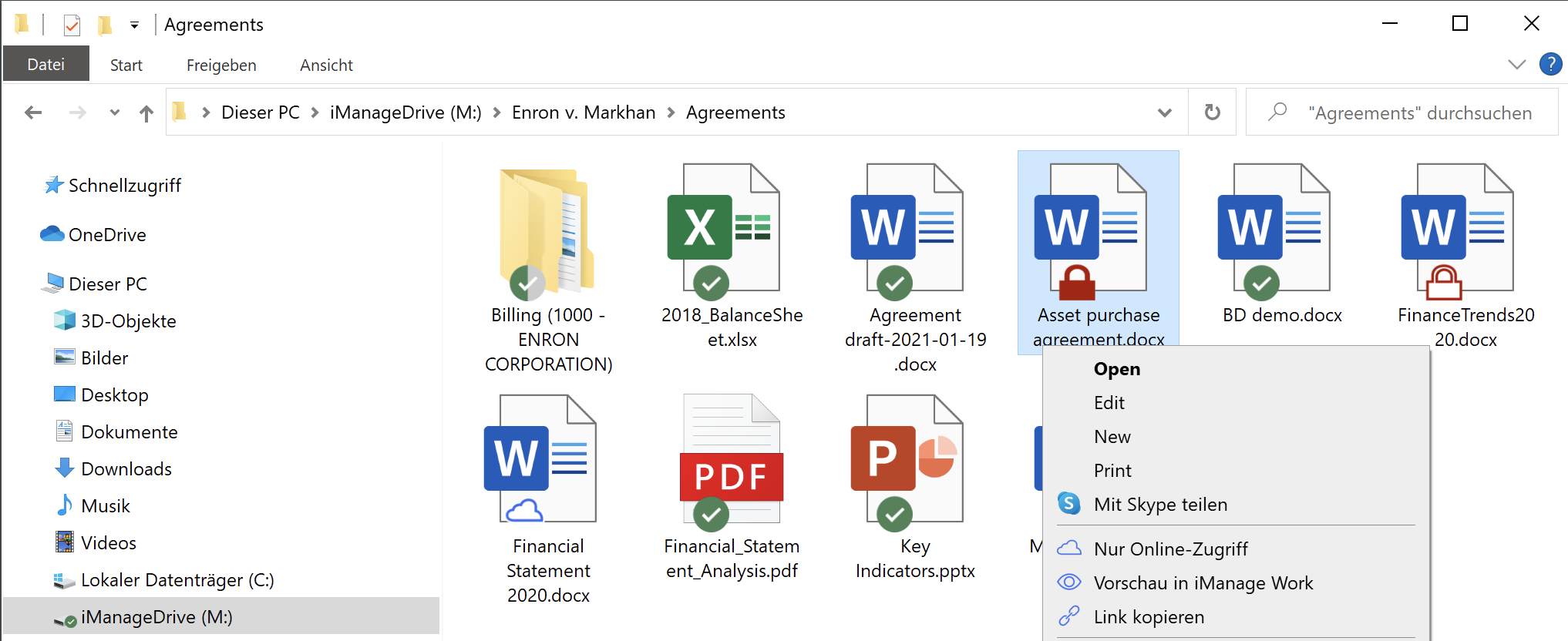
Verfolgen aller lokalen Checkouts: Alle lokalen Auscheckvorgänge werden nachverfolgt und Dateien werden automatisch eingecheckt, wenn Sie sie nach der Bearbeitung schließen. Wenn Sie Dateien speichern, während Sie offline sind, werden die Änderungen in iManage Work eingecheckt, wenn Sie wieder online gehen. Um Änderungen jederzeit manuell zu synchronisieren, verwenden Sie die Option Jetzt synchronisieren in iManage Drive.
Tiefe Integration in iManage Work: Durch die umfassende Integration mit iManage Work können Sie jede beliebige Datei in iManage Work Web öffnen, indem Sie die Option Vorschau in iManage Work im Rechtsklickmenü der Datei verwenden. Sie können auch die Option iManage Work-Browser öffnen in iManage Drive verwenden, um eine Verbindung zu einem beliebigen iManage Work-Server herzustellen, den Sie der Anwendung hinzugefügt haben. Die tiefe Integration mit iManage Work stellt das sicher:
Dass alle Änderungen an den Dateien auf Ihrem lokalen Laufwerk automatisch hochgeladen und mit iManage Work synchronisiert werden.
Dass alle Änderungen an den Dateien in iManage Work auch mit den Dateien auf Ihrem lokalen Laufwerk synchronisiert werden.
Unterstützung für nicht integrierte Anwendungen: Nicht integrierte in iManage Work gespeicherte Dateien können in ihrer nativen Anwendung von Ihrem lokalen Laufwerk aus geöffnet werden, und die an diesen Dateien vorgenommenen Änderungen werden wieder in iManage Work eingecheckt. Neue Dateien aus nicht integrierten Anwendungen, die Sie in die iManage-Ordner kopieren, werden bei der nächsten Synchronisierung in iManage Work hochgeladen.
Mit iManage Drive können Sie außerdem Dateien in Ihrem zugeordneten Laufwerk komprimieren und den Inhalt von iManage Work ins Internet hochladen, z. B. auf eine Behörden- oder Finanzwebsite. Falls die Dateien noch nicht in Ihren zugeordneten Ordner heruntergeladen wurden, werden sie automatisch heruntergeladen, wenn Sie diese zu einer Zip-Datei hinzufügen. Ebenso wird das Herunterladen von Dateien aus dem Web direkt in den zugeordneten Ordner unterstützt und diese Dateien werden bei einer manuellen oder automatischen Synchronisierung automatisch dem entsprechenden Ordner in iManage Work hinzugefügt.
Gesteigerte Produktivität für Remote-Mitarbeiter: Wenn Sie häufig unterwegs sind oder an Orten ohne oder mit schlechter Internetverbindung arbeiten, können Sie iManage-Dateien auf Ihr lokales Laufwerk herunterladen und jederzeit an ihnen weiterarbeiten. Sie müssen die Änderungen nicht ständig hochladen, da sie automatisch mit iManage Work synchronisiert werden, wenn Sie wieder online gehen.
Flexible Speicherplatznutzung: iManage Drive bringt nur die Metadaten der Dateien in Ihr lokales Laufwerk, so dass Sie als Benutzer alle Ihre Arbeitsbereiche, Ordner und Dateien einsehen können, ohne gleich die ganzen Dateien herunterzuladen. Das hat den Vorteil, dass Sie sich nie um den Speicherplatz kümmern müssen. Sie müssen die eigentliche Datei nur dann herunterladen, wenn Sie sie bearbeiten oder offline auf sie zugreifen möchten.
Sichere und zuverlässige Verschlüsselung: Jede Datei in Ihrem iManage Drive wird einzeln mit dem Advanced Encryption Standard (AES) verschlüsselt. Dieses System kann Tausende einzeln verschlüsselte Dateien verwalten, die lokal gespeichert sind; selbst die Datenbank ist lokal verschlüsselt.